- Slack on hieno yhteistyö, mutta sen varmistamiseksi, että sinulla on uusimmat ominaisuudet ja tietoturvakorjaukset, on tärkeää pitää Slack ajan tasalla.
- Jos Slack ei päivity manuaalisesti, sinun on tarkistettava Internet-yhteys tai tarkistettava päivitykset manuaalisesti.
- Slack on yksi parhaista tuottavuussovelluksista, mutta jos haluat oppia lisää siitä, suosittelemme tarkistamaan tuotteemme tuottavuusohjelmisto -osiossa.
- Löydät lisää perusteellisia Slackia koskevia oppaita käymällä sivustollamme Löysät virheet -keskus.
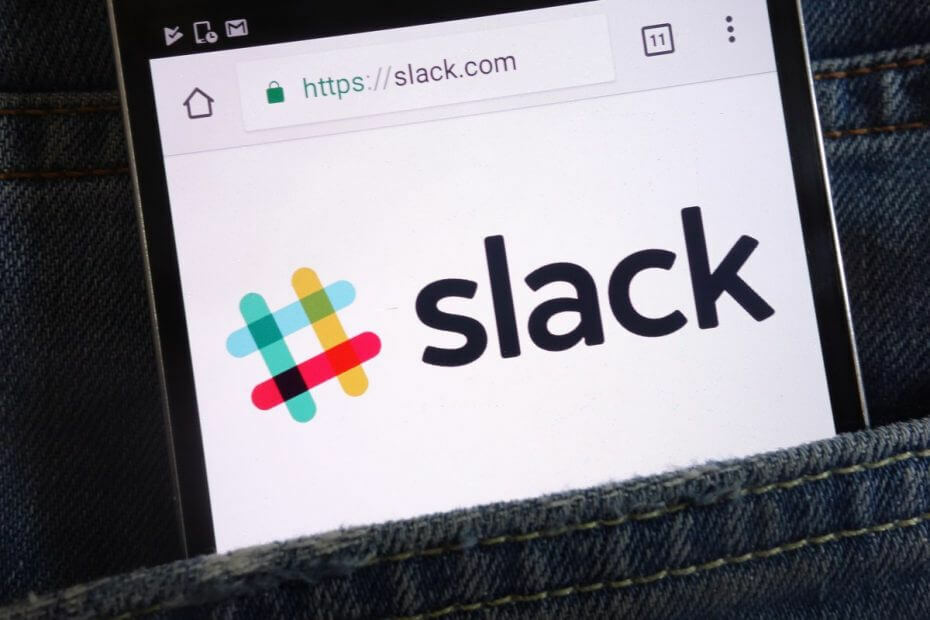
Tämä ohjelmisto pitää ajurit käynnissä ja pitää sinut turvassa tavallisista tietokonevirheistä ja laitteistovikoista. Tarkista kaikki ohjaimesi nyt kolmessa helpossa vaiheessa:
- Lataa DriverFix (vahvistettu lataustiedosto).
- Klikkaus Aloita skannaus löytää kaikki ongelmalliset kuljettajat.
- Klikkaus Päivitä ohjaimet uusien versioiden saamiseksi ja järjestelmän toimintahäiriöiden välttämiseksi.
- DriverFix on ladannut 0 lukijoita tässä kuussa.
Se, että Slack ei päivity, ei ole iloa. Se ei todellakaan näytä olevan laajalle levinnyt ongelma, mutta tällaisia tapauksia esiintyy ajoittain.
Asia on, että yritys ottaa vähitellen käyttöön useita päivityksiä varmistaakseen, että kokemuksesi on paljon siistimpi ja vapaa rikkoutuneista ominaisuuksista.
Esimerkiksi viimeisin joulukuun päivitys sisältää automaattisen muotoilun työpöydällä, joten sinulla on mahdollisuus nähdä, miltä viestisi näyttävät tarkalleen, ennen kuin lähetät ne.
Tämän lisäksi on olemassa uusi tietojenkäsittelypaikan merkittävä säätö. Ominaisuus auttaa nyt organisaatioita valitsemaan alueen, johon tietyntyyppiset asiakastiedot tallennetaan. Tällaisia merkittäviä parannuksia on merkitty Slackin päivityksiin.
Mutta jos jotkut näistä uusista ominaisuuksista vaikuttavat Slackiin millään tavalla ja estävät sen päivittämisen oikein, tässä on joitain asioita, joita voit kokeilla.
Mitä voin tehdä, kun Slack ei päivity?
1. Tarkista Internet-yhteys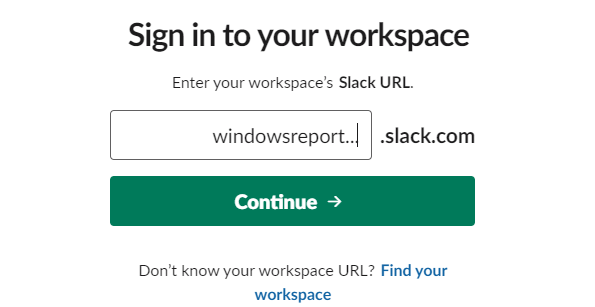
- Kirjaudu sisään Löysä työtila.
- Vierailla https://my.slack.com/help/test.
- Huomaa nyt tulokset WebSocket (flanelli [ensisijainen]) ja WebSocket (flanelli [varmuuskopio]).
- Täällä sinun pitäisi nähdä valittu ympyräkuvake.
Slack-asiakasohjelma Windowsille ja Macille tarkistaa ajoittain päivitykset automaattisesti. Siksi tarvitaan luotettava Internet-yhteys.
Sinun tehtäväsi on varmistaa, että siinä on yksi, tai korjata ongelma, jos näet varoituskuvakkeen: Löysä ei muodosta yhteyttä Internetiin.
2. Etsi löysät päivitykset manuaalisesti
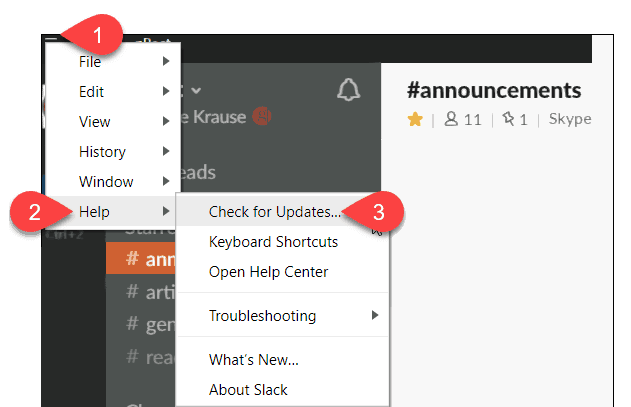
- Klikkaa Hampurilaismenu löysän näytön vasemmassa yläkulmassa.
- Osuma auta.
- Klikkaus Tarkista päivitykset.
Jos haluat ohittaa odottamisen ja päivittää Slackin manuaalisesti, tee se näin. Muista vain, että yllä olevat vaiheet koskevat Windows Slack -asiakasta.
3. Seuraa päivityksiä
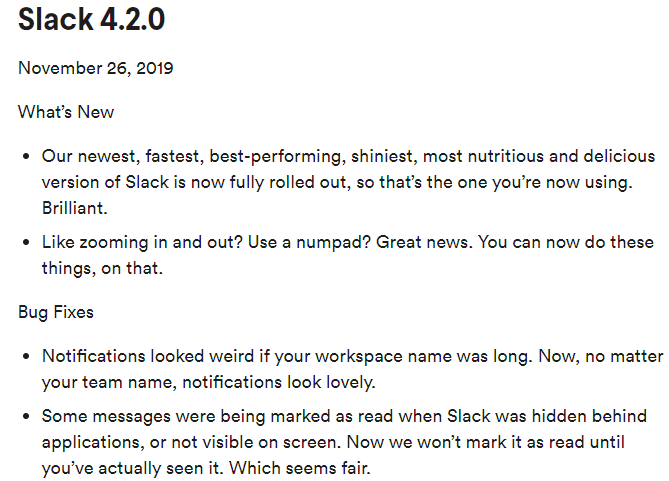
Slack-työpöytäsovelluksen vanhemmat versiot voivat aiheuttaa kaikenlaisia yhteysongelmia ja vikoja, mutta älä ajattele sitä liikaa
. Slack ilmoittaa yleensä päivityksistä, jotka otetaan käyttöön vähitellen muutaman viikon aikana, joten etsiminen villihanhen jahtauksesta ja yrittäminen löytää sellaista, jota ei edes ole olemassa, ei ole parasta.
Varmista sen sijaan, että seuraat päivityksiä siirtymällä kunkin asiakkaan Päivitykset ja muutokset -sivulle. Täältä löydät ne, riippuen siitä, mitä asiakasta käytät:
- Windows Client Slack -päivitykset / muutosloki
- Mac Client Slack -päivitykset / muutosloki
- Web-selainasiakasohjelman löysät päivitykset / muutosloki
Slackia koskeva päätelmä ei voi päivittää ongelmia
Päivitykset tuovat useita parannuksia ja tekevät virheistä vähemmän turhauttavia, joten ei ole miellyttävää nähdä, että joskus Slack ei päivity. Jos sinäkin käsittelet asiaa, kokeile yllä olevia vinkkejä, koska ne toimivat joka kerta.
Kerro, jos sinulla on muita kysymyksiä tai ehdotuksia alla olevassa kommenttiosassa.
Usein Kysytyt Kysymykset
Päivitä Slack manuaalisesti napsauttamalla Slack-sovelluksen Hamburger-valikkoa ja valitsemalla Ohje> Tarkista päivitykset.
Kyllä, Slack on turvallinen käyttää, mutta parhaan turvallisuuden varmistamiseksi on suositeltavaa pitää se ajan tasalla aina.
Löysää käytetään pikaviesteihin, ääni- ja videopuheluihin sekä tiedostojen jakamiseen tiimin jäsenten välillä.
Slack desktop on Slack-asiakkaan Windows-versio.


